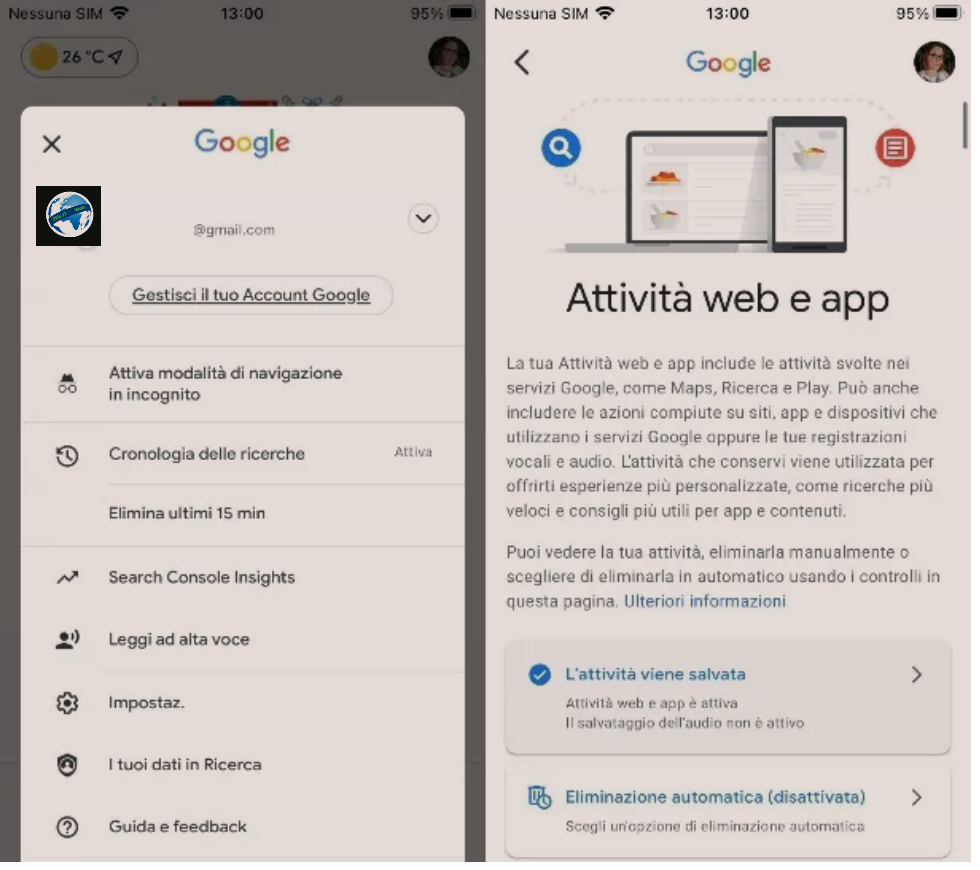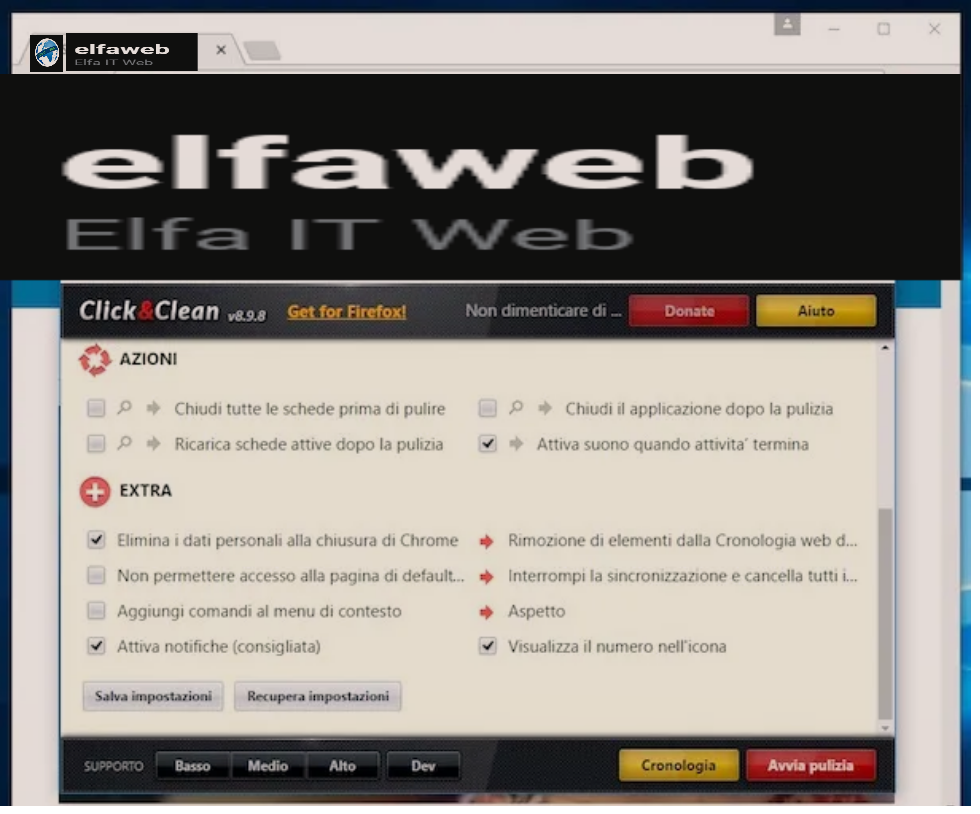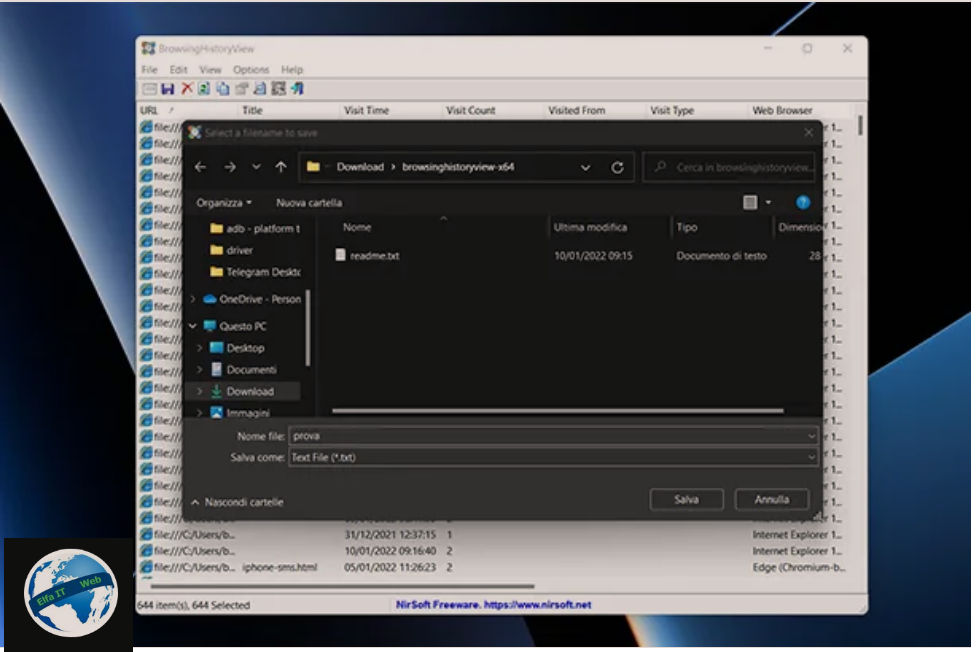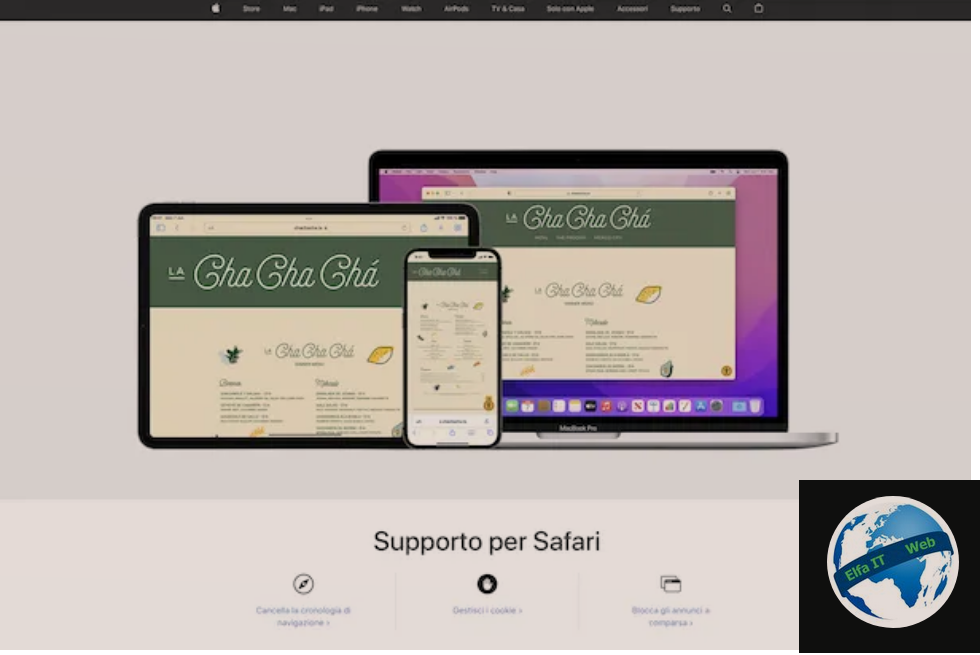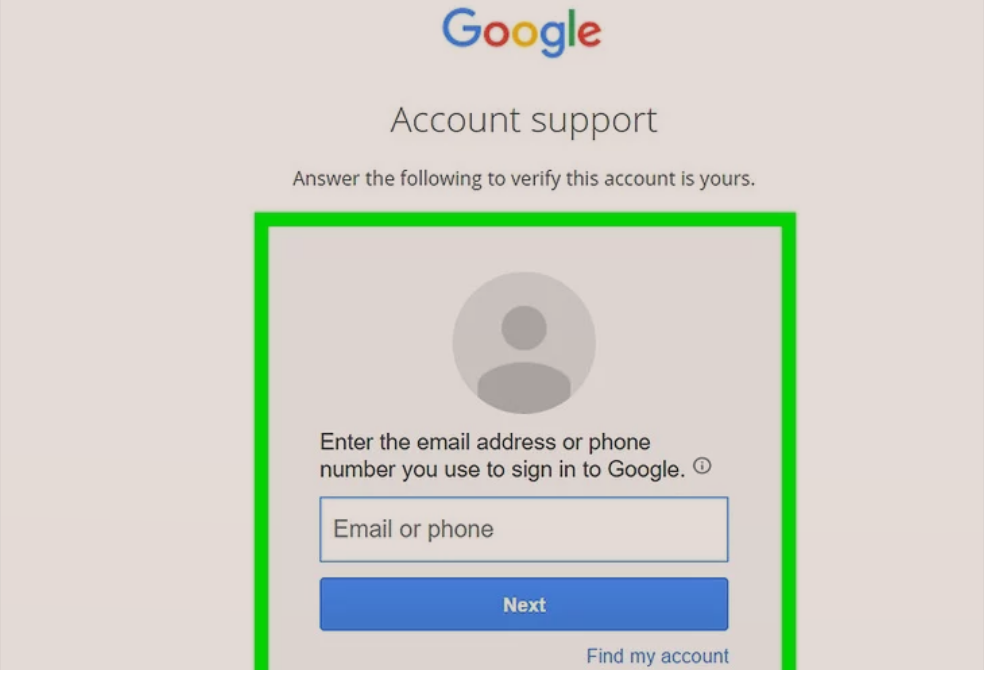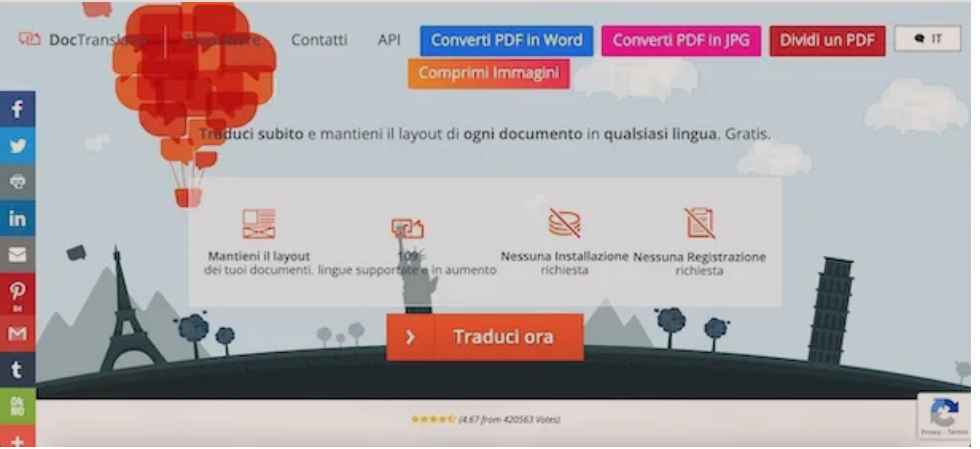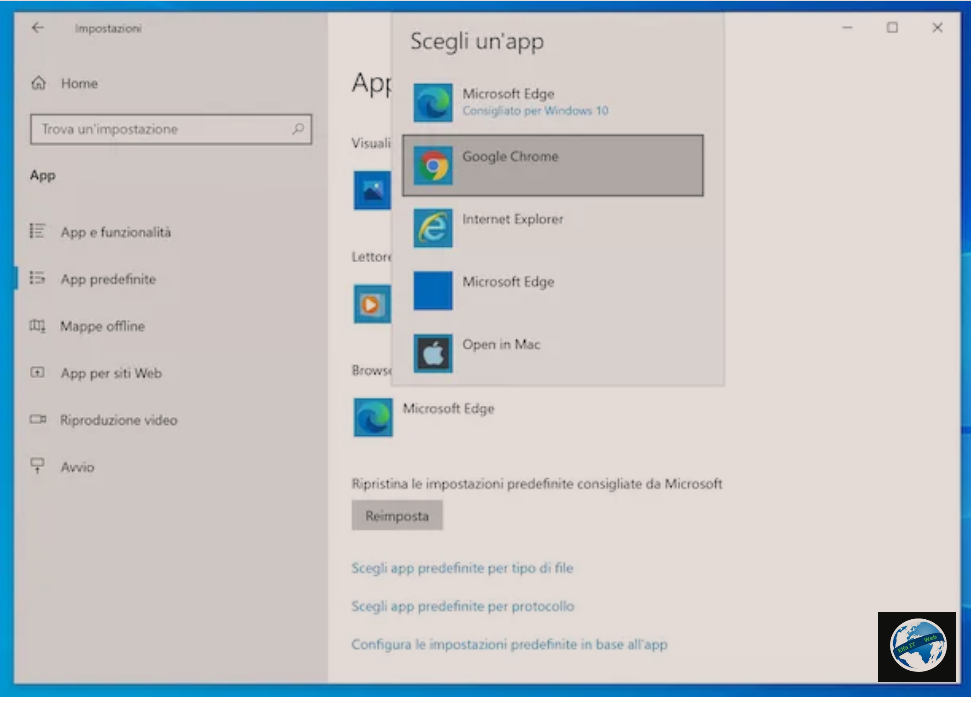Nese browser/shfletuesi nuk funksionon ne menyren e duhur sepse eshte ngadalsuar ose nese disa faqe nuk hapen rregullisht, atehere menyra qe mund te ndihmoj te zgjidhesh problemin eshte te mesosh se si te fshish cache ne Google Chrome. Cache është grupi i të dhënave që të gjithë programet ruajnë në kompjuter apo telefon, për të bërë më të shpejtë ngarkimin e përmbajtjeve të caktuara. Në rastin e shfletuesve/browser, cache përbëhet nga të dhënat e faqeve të internetit që vizitoni dhe fshirja e tyre mund të ndihmojë qe te zgjidhni problemet me vetë faqet, si dhe lironi hapësirën në disk.
Duke e marrë parasysh këtë, nëse ke hasur në disa ngadalësime të çuditshme në shfletimin e internetit me Chrome ose ke ndonjë problem në faqe të caktuara, dije se ke ardhur në vendin e duhur per te gjetur zgjidhje! Në kete udhezues do te shpjegoj se si te fshish cache ne Google Chrome nga PC, smartphone dhe tableta.
Në realitet ka programe që lejojnë të pastroni cache te shfletuesit, por këto janë shpesh zgjidhje të mbushura me reklama, që nuk funksionojnë ose mund te shkaktojne deme. Personalisht nuk e rekomandoj përdorimin e tyre.
Permbajtja
Si te fshish cache Google Chrome në PC
Menyra se si te fshish cache Google Chrome ne PC është një operacion që mund të kryhet pa probleme në çdo kompjuter, pavarësisht nga sistemi operativ i përdorur. Ju mund të veproni në të gjithë cache ose vetëm në atë që lidhet me faqe të caktuara të Internetit. Gjithçka shpjegohet më poshtë.
Fshish cache Google Chrome: Windows

Nëse do të mësosh se si te fshish cache Google Chrome në kompjuter Windows, hapi i parë që duhet të bësh është të hapesh shfletuesin/browser në fjalë, kliko në ikonën e Menusë që ndodhet në krye të djathtë (tre pikat vertikale) dhe zgjidhni artikullin e cilësimeve/impostazioni/settings nga menuja që shfaqet.
Në skedën që hapet, së pari klikoni në artikullin Controllo di sicurezza/Security controll vendosur në menunë në të majtë të ekranit dhe pastaj në butonin Pastro të dhënat e shfletimit/Cancella dati di navigazione. Pasi të bëhet kjo, zgjidhni intervalin kohor për të cilin dëshironi të fshini cache duke klikuar në artikullin e lartpërmendur; pastaj nga menuja pop-up, zgjidhni një nga pikat të pranishëme: orën e fundit, ditën e fundit, Javën e fundit etj.
Së fundi, vendosni shenjën e kontrollit vetëm pranë artikullit Immagini e file memorizzati nella cache (përveç nëse dëshironi të veproni edhe në përmbajtje të tjera) dhe klikoni në butonin Cancella dati, për të konfirmuar fshirjen e cache.
Nëse jeni me nxitim, ka dy metoda të tjera te shpejta për të arritur në ekranin për të pastruar cache.
- Rruge e shkurter nga menuja e cilësimeve: klikoni në butonin Menu (tre pikat vertikale), zgjidhni artikullin Altri strumenti dhe më pas Fshini të dhënat e navigimit…/Cancella dati di navigazione… nga menuja që shfaqet.
- Shkurtore për të fshire cache ne Google Chrome: përdorni njëkohësisht kombinimin e butonave Ctrl + Shift + Delete/Canc.
Siç u përmend më lart, përveç cache, duke ndjekur të njëjtën rrugë të parë më sipër, është gjithashtu e mundur të fshini kronologjine (dmth. listën e siteve të vizituara), listën e shkarkimeve, cookies, fjalëkalimet e ruajtura në program, të dhënat që janë futur automatikisht për plotësimin e formularëve dhe informacionit në lidhje me aplikacionet e instaluara në Chrome.
Për ta bërë këtë, thjesht vendosni shenjën e kontrollit pranë opsioneve të përshtatshme, zgjidhni hapësirën kohore të të dhënave që do të fshihen nga menuja zbritëse, në krye djathtas dhe klikoni në butonin Cancella dati qe ndodhet në fund djathtas.
Përveç kësaj, siç ju kam treguar në rreshtat e meparshem, mund të fshish cache Google Chrome duke vepruar në një site të vetem. E tëra çfarë ju duhet të bësh është të vizitosh sitin në fjalë dhe të shtypesh kombinimin e butonave Ctrl + Shift + R, në mënyrë që të ringarkoni faqen duke injoruar cache.
Përndryshe, klikoni në butonin Menu të vendosur në pjesën e sipërme të djathtë të dritares se Chrome, zhvendoseni kursorin te artikulli Vegla të tjera/Altri strumenti, zgjidhni opsionin Tools Developer/Strumenti per sviluppatori dhe mbani të shtypur butonin e majtë të miut në ikonën ricarica pagina (shigjeta rrethore në lart majtas) qe ndodhet në shiritin e veglave të shfletuesit.
Brenda pak sekondave do të shihni një menu tjetër të vogël që shfaqet: nga kjo e fundit, zgjidhni artikullin Svuota la cache e ricarica manualmente dhe Chrome do të ringarkoje faqen duke fshirë automatikisht cache. Në këtë mënyrë do të keni fshirë cache e vetëm një siti dhe jo atë të pranishëm në të gjithë shfletuesin Chrome.
Fshish cache Google Chrome: Mac
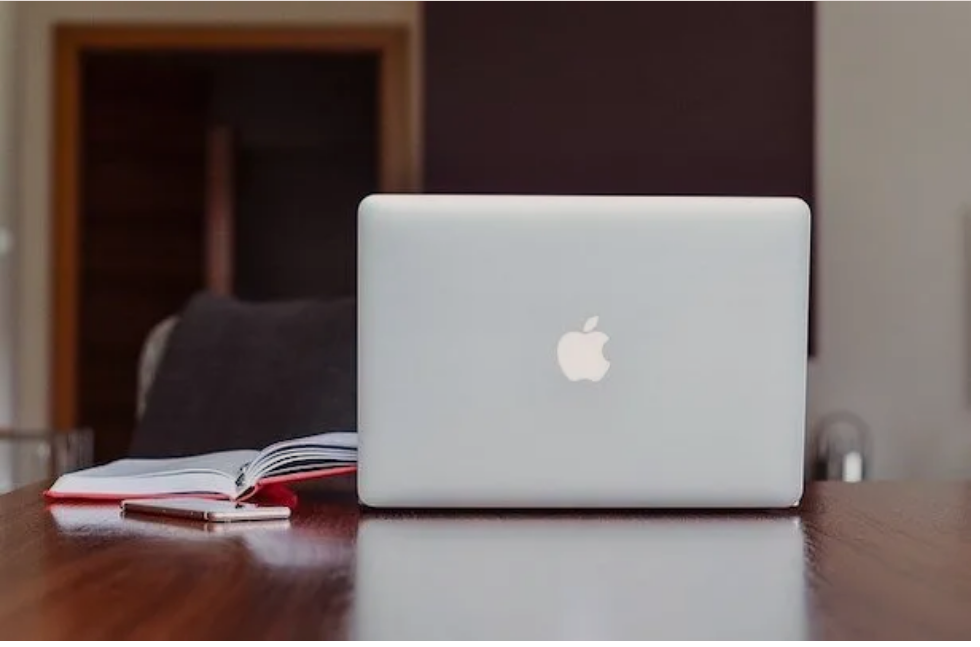
Nese perdor nje kompjuter Mac, atehere menyra se si te fshish cache ne Google Chrome eshte identike me procedurat që duhen ndjekur për të fshire cache Chrome të përshkruara në kapitullin e mëparshëm.
Dallimi i vetëm ka të bëjë me shkurtoren e tastierës për të arritur në ekranin për të pastruar cache. Në rastin e Mac butonat për të shtypur janë cmd + shift + del/canc.
Si te fshish cache Google Chrome ne telefon dhe tablet
Nese browser i telefonit apo tabletit eshte i ngadalte, atehere zgjidhja mund te jete te fshish cache te grumbulluara me kohen. Në këtë rast këto janë operacione shumë të thjeshta dhe të shpejta. Pavarësisht nëse keni një pajisje Android ose një pajisje iOS/iPadOS nuk ka asnjë ndryshim, do të gjeni gjithçka të shpjeguar në paragrafët e meposhtem.
Fshish cache Google Chrome: Android
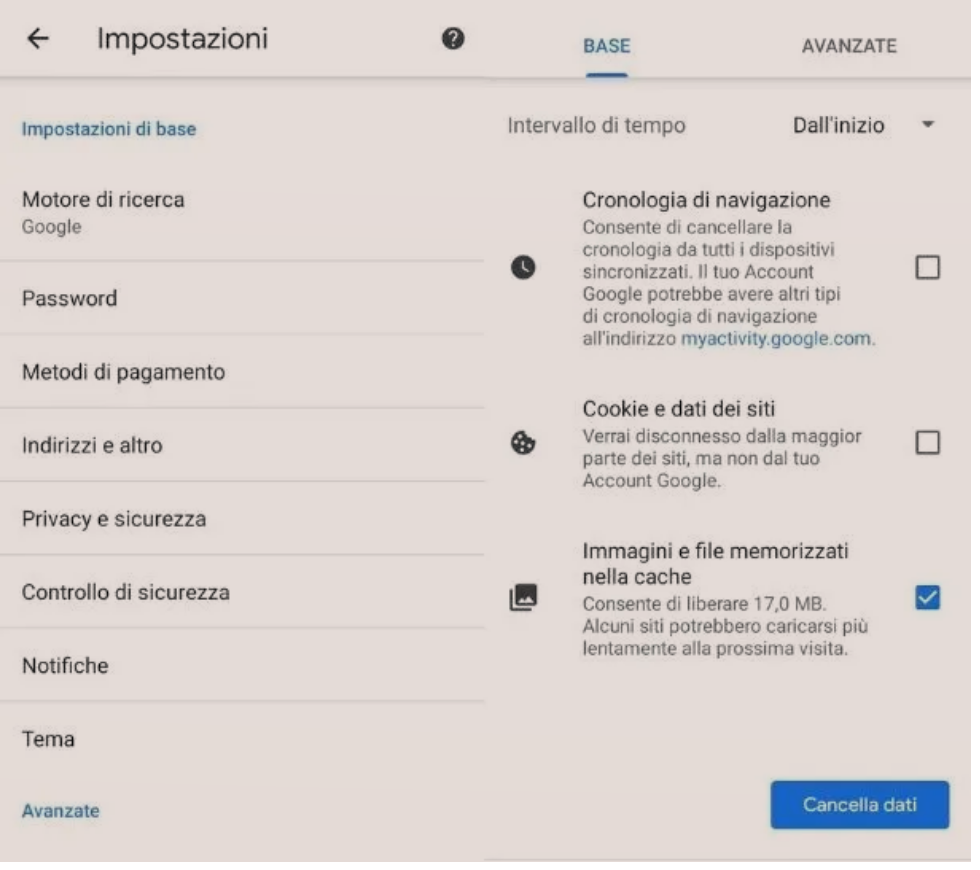
Nëse ju ke një telefon ose tablet Android dhe do te mesosh se si te fshish cache Google Chrome, atehere hapni shfletuesin në fjalë, shtypni butonin Menu vendosur në krye djathtas dhe zgjidhni Settings/Impostazioni nga menuja qe hapet; pastaj trokitni lehtë mbi artikujt Privacy and Clear browsing data/Privacy e Cancella dati di navigazione.
Përndryshe mund të hyni në seksionin përmes të cilit të fshini të dhënat e shfletimit nga Chrome në Android duke trokitur në artikullin Cronologia, e bashkangjitur në menunë që ju shfaqet pasi shtypni butonin Menu dhe më pas shtypni artikullin Cancella dati di navigazione… të pranishëm siper.
Më pas, zgjidhni periudhen kohore për të cilen do te fshini cache nga menuja lartë, pastaj vendosni shenjen e kontrollit vetem prane Immagini e file memorizzati nella cache dhe shtypni Cancella dati qe ndodhet ne pjesen e poshtme.
Për të vepruar në një sit të vetëm, shkoni te menuja Impostazioni > Impostazioni sito > Tutti i siti Chrome, zgjidhni sitin që ju intereson dhe shtypni butonin Fshi dhe rivendos/Cancella e reimposta. Kjo gjithashtu do te fshije kronologjine dhe autorizimet për faqen në fjalë.
Ashtu si në kompjuter, përveç cache, duke kryer hapat në fjalë ju gjithashtu mund të fshini kronologjine, listën e shkarkimeve, cookies, fjalëkalimet e ruajtura, të dhënat që futen automatikisht për plotësimin e moduleve dhe informacionet e aplikacioneve të instaluara në Chrome. Për ta bërë këtë, vendos shenjen e kontrollit në përputhje me artikujt e duhur dhe më pas shtyp butonin Fshi të dhënat/Cancella dati qe ndodhet në fund.
Fshish cache Google Chrome: iPhone
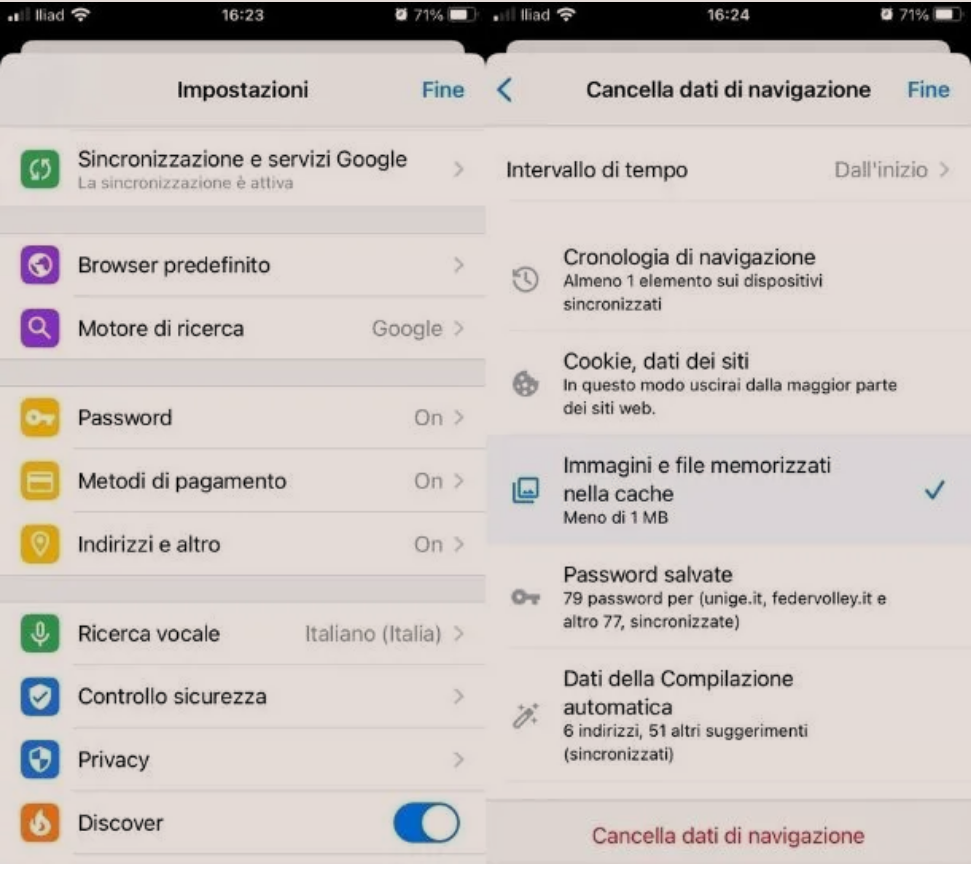
Nese do te mesosh se si te fshish cache Google Chrome ne iPhone dhe iPad, atëherë filloni shfletuesin në fjalë dhe trokitni lehtë mbi butonin Menu që ndodhet poshte djathtas. Nga menuja që ju shfaqet në këtë pikë, zgjidhni artikullin Cilësimet/Impostazioni/Settings, më pas prekni opsionet Privacy dhe Cancella dati di navigazione.
Përndryshe, mund të hyni në seksionin përmes të cilit të hiqni të dhënat e shfletimit nga Chrome në iOS/iPadOS duke prekur artikullin Cronologia te bashkangjitur në menunë që ju shfaqet pasi shtypni butonin Menu dhe më pas zgjidhni artikullin Pastroni të dhënat e shfletimit…/Cancella dati di navigazione… qe ndodhet poshtë.
Pastaj zgjidhni intervalin kohor për të cilin do fshini cache nga menuja e sipërme, vendosni një shenjë kontrolli vetëm pranë artikullit Immagini e file memorizzati nella cache. Ne fund shtypni mbi artikullin Fshini të dhënat e shfletimit/Cancella dati di navigazione i pranishem poshte (dy herë), prisni disa momente që të përfundojë procedura e fshirjes së të dhënave, trokitni lehtë mbi artikullin Fund/Fine dhe mbaruam. Fatkeqësisht nuk është e mundur të veprohet në cache të faqeve individuale.
Ashtu si në një kompjuter dhe si në rastin e Android, përveç cache, duke ndjekur të njëjtën rrugë të parë më sipër, gjithashtu mund të fshini kronologjine, listën e shkarkimeve, cookies, fjalëkalimet e ruajtura, të dhënat që futen automatikisht për plotësimin e formularëve/moduleve dhe informacionit të aplikacioneve të instaluara në Chrome. Për ta bërë këtë, prekni opsionet e duhura dhe më pas shtypni butonin Cancella dati di navigazione qe ndodhet poshte.